Cum să opriți invitațiile de spam în calendarul iCloud și să protejați securitatea iCloud

În ultimul timp, un număr foarte mare de utilizatori iOS pe internets-au plâns că au primit spam-uri de invitație din Calendar, inclusiv oferte de Black Friday, care demonstrează o vulnerabilitate în sistemul de filtrare prin e-mail al iCloud. Unii experți consideră că există o încălcare gravă a securității subliniază vulnerabilitatea iCloud. Totuși, puteți utiliza unele soluții opriți spamul iCloud Calendar, precum și sfaturi pentru a păstra securitatea datelor iCloud.
- Partea 1: Cum să opriți invitația de spam în calendarul iCloud
- Partea 2: Cum să securizați iCloud (cu instrumentele recomandate)
Partea 1: Cum să opriți invitația de spam în calendarul iCloud
Practic, există 2 moduri de a șterge și opri invitația de spam din iCloud Calendar.
Modul 1. Dezactivați Adăugarea automată a funcției Calendar din contul iCloud
Pentru a face acest lucru, trebuie să accesați iCloud.com și să vă autentificați cu informațiile dvs. iCloud.
- 1. Accesați Calendare. Faceți clic pe pictograma roată și selectați PreferencesàAdvanced
- 2. Derulați în jos la Invitații și selectați pentru a opta pentru a primi invitații la eveniment prin e-mail, mai degrabă decât ca o notificare în aplicație.
- 3. Faceți clic pe Salvați.

Este mult mai ușor să ștergeți e-mailurile de spam decât celeevenimente calendaristice. O singură întârziere: dacă mențineți notificările calendaristice necesare trimise la e-mail în mod regulat, acest lucru ar putea obține evenimente calendaristice utile în folderul de e-mail spam. Va trebui să le alegeți din căsuța de e-mail și să le adăugați în calendar.
Modul 2. Ștergeți în totalitate calendarul pentru invitații la spam
În loc să primiți invitații spam prin e-mail, le puteți colecta într-un folder calendaristic și le puteți șterge simultan.
- 1. Rulați aplicația Calendar și atingeți butonul "Calendare" din partea de jos a ecranului.
- 2. Faceți clic pe Editare. Când sunteți prompt cu un ecran nou, selectați „Adăugați calendare”. Denumiți acest calendar ca „Spam” (sau orice nume care vă va ajuta să recunoașteți cu ușurință spam-ul) și atingeți „Gata” în partea de sus a ecranului până când reveniți. pe ecranul Calendar.
- 3. Mută toată invitația spam în calendarul „Spam” pe care tocmai l-ai creat.
- 4. Apăsați „Calendare” în partea de sus a ecranului, atingeți butonul „i” de lângă calendarul Spam. Ștergeți calendarul Spam și faceți clic pe „Ștergeți și nu anunțați” atunci când vi se solicită.

Partea 2: Cum să securizați iCloud (cu instrumentele recomandate)
După ce atacatorii vor primi ID-ul dvs. Apple și vă vor pirata parola, datele dvs. vor fi la dispoziția dvs. Este foarte recomandat să activați autentificarea în doi factori pe ID-ul dvs. Apple.
Dacă nu sunteți încă sigur cu privire la datele Apple ID și iCloud, transferul datelor sensibile pe computerul dvs. local sau pe alte dispozitive de stocare ar fi o opțiune ideală.
Gestionați fișierele iOS cu iCloud Alternative - iCareFone
Tenorshare iCareFone este software-ul pe care te poți bazapentru a exporta cu ușurință și în siguranță date importante și sensibile de pe iPhone, iPad și iPod pe Mac (precum și pe Windows PC). Această funcție este oferită gratuit. Și folosesc Tenorshare iCareFone pentru a gestiona fișierele de aproape un an.
Pur și simplu conectați dispozitivul cu computerul și tot restul se poate face în mai multe clicuri. În total, 8 tipuri de fișiere sunt disponibile pentru a gestiona gratuit de restricțiile iTunes și iCloud.
| Contacte | Calendar | Video | Fotografie |
| notițe | App | semn de carte | Muzică |
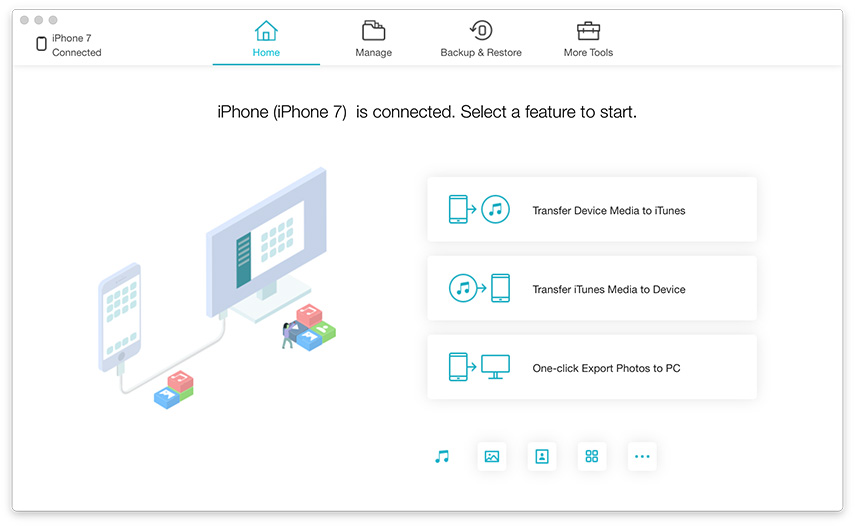
Extrageți și faceți backup pentru toate datele iCloud pe computer - UltData
Tenorshare UltData poate servi drept finalsoluție pentru recuperare de date iOS, backup de date și repararea sistemului. Pentru a securiza datele iCloud, vom folosi funcția de rezervă a datelor care permite utilizatorilor să extragă și să facă backup pentru iPhone, iPad și iPod date importante din contul iCloud pe computerul local. Spre deosebire de Tenorshare iCareFone, puteți face backup la 20 de tipuri de fișiere toate simultan.

Dacă datele din contul iCloud sunt protejate de dispozitivele de stocare locale, vă puteți simți liber să ștergeți iCloud, care nu numai că economisiți mai mult spațiu de stocare pe iCloud, dar vă păstrează datele într-un mod mai sigur.









